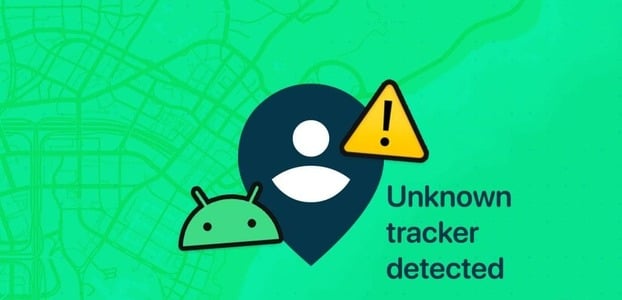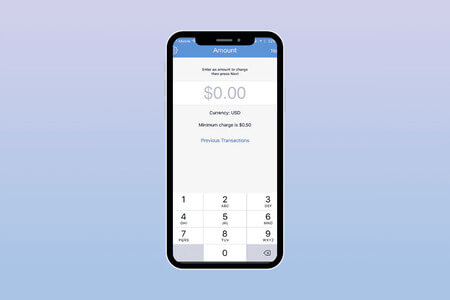Android tilbyder en dedikeret batteritjekliste til at kontrollere alle de apps og tjenester, der påvirker din telefons batterilevetid. Google Play Tjenester er ofte den primære faktor, der er ansvarlig for under gennemsnitlig batterilevetid. Sådan løser du problemet med, at Google Play Tjenester dræner dit Android-batteri.
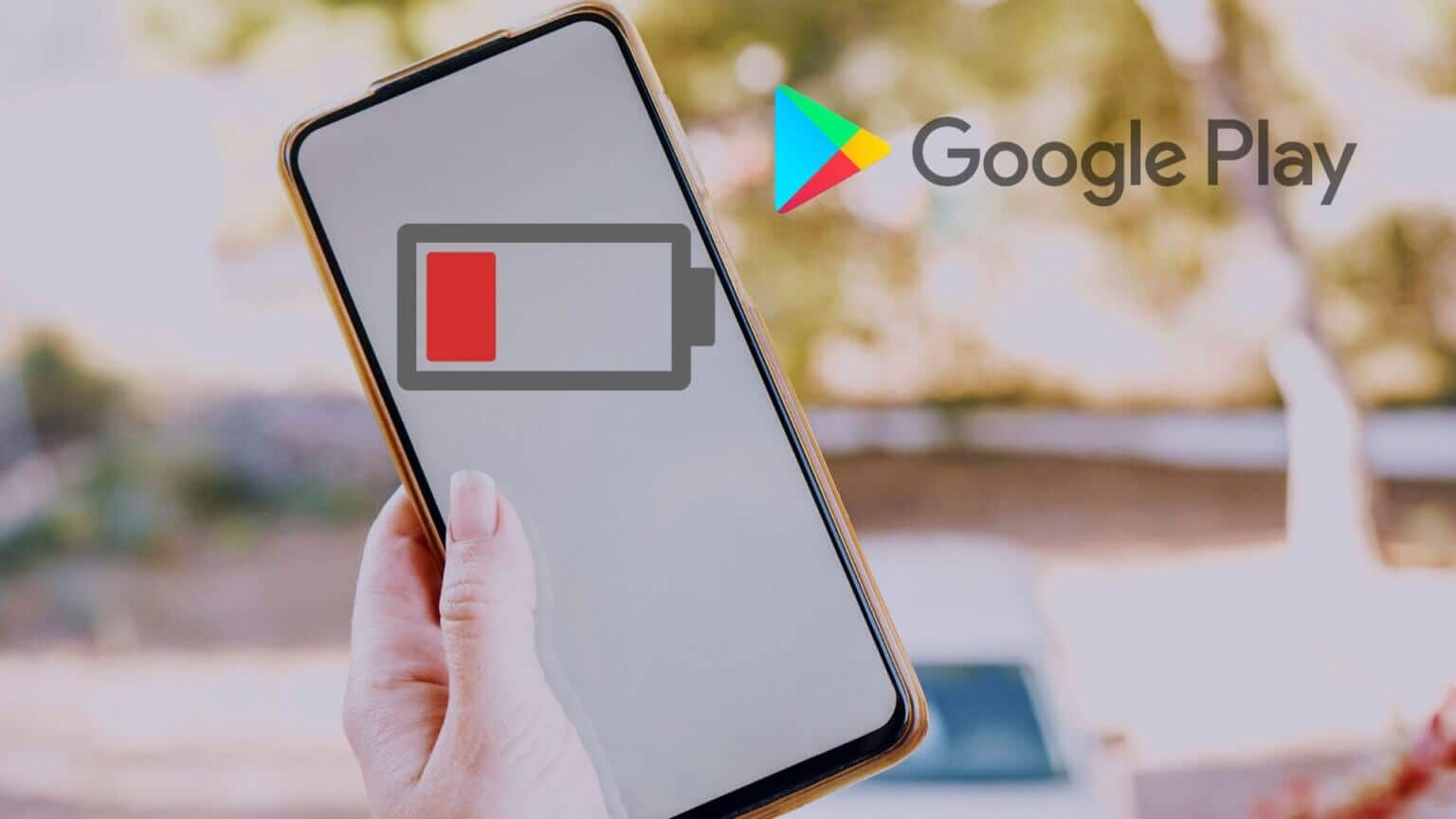
Hvad er Google Play-tjenester på Android?
Lad os først forstå, hvad Google Play Tjenester er på Android. Batteriforbrug fra funktioner som Wi-Fi, placering og kontosynkronisering falder ind under kategorien Google Play Tjenester. Når en af disse funktioner fungerer unormalt, vil Google Play Tjenester opleve et betydeligt batteriforbrug.
1. Ryd cache og data i Google Play Services
Når Google Play Services bruger meget data og cache i baggrunden, øger dette batteriforbruget. Som en grundlæggende løsning skal du rydde data og cache ved at følge nedenstående trin.
Trin 1: Åben App-skuffe Og begynd at løbe Indstillinger app (Appen med tandhjulsikonet).
Trin 2: gå til Apps og notifikationer.


Trin 3: Find Se alle apps.
Trin 4: Lede efter Google Play Services Klik på den fra menuen.


Trin 5: gå til Lagringsliste Og cache.
Trin 6: Find Ryd data og ryd cache fra følgende liste.
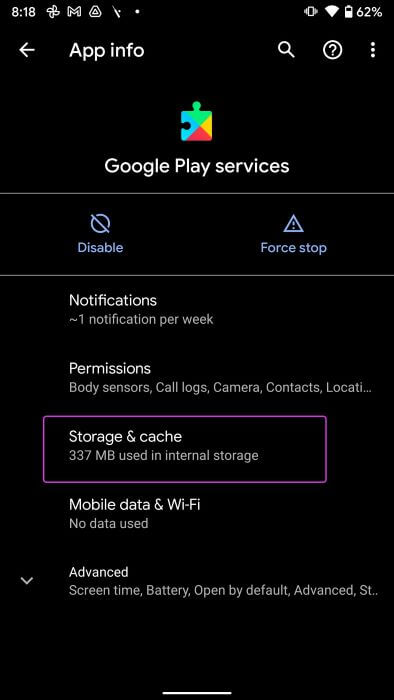
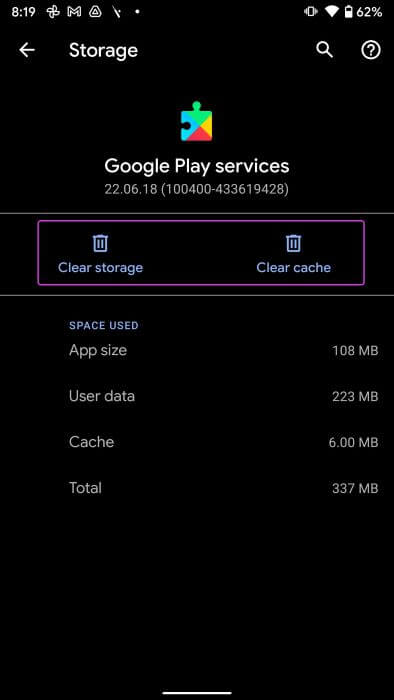
2. Deaktiver synkronisering for andre Google-konti
Når du tilføjer flere Google-konti til din Android-telefon, synkroniseres hver konto ofte for at hente nye e-mails, opdateringer fra Play Butik, tjekke din placering og mere. Du kan deaktivere kontosynkronisering for disse tjenester for at spare batterilevetid. Følg disse trin.
Trin 1: Åben Indstillinger على Android telefon Din (se trinene ovenfor).
Trin 2: gå til Liste over konti.

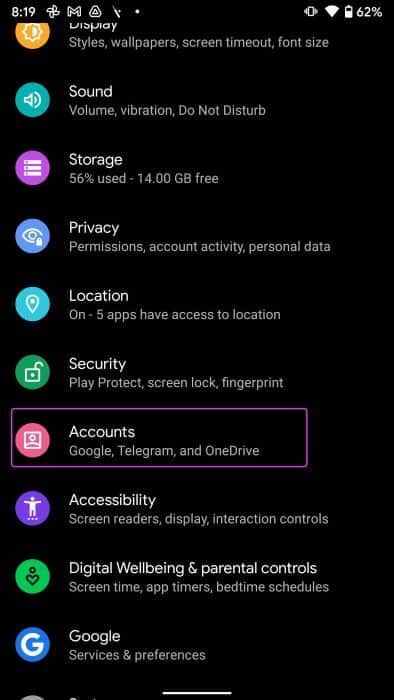
Trin 3: Find Sekundær Google-konto din.
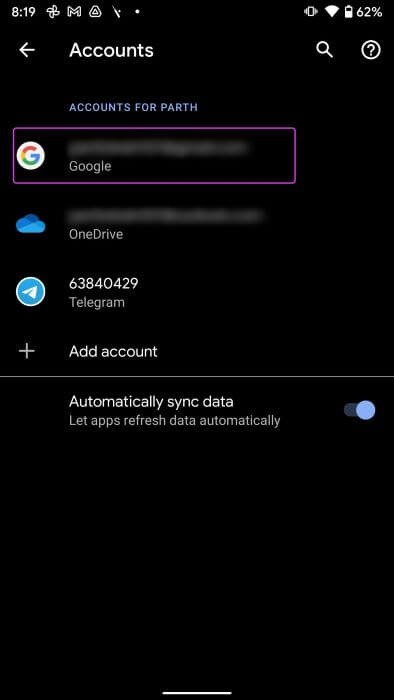
Trin 4: Gå til Kontosynkronisering Deaktiver tjenester, du ikke har brug for, for denne Google-konto.

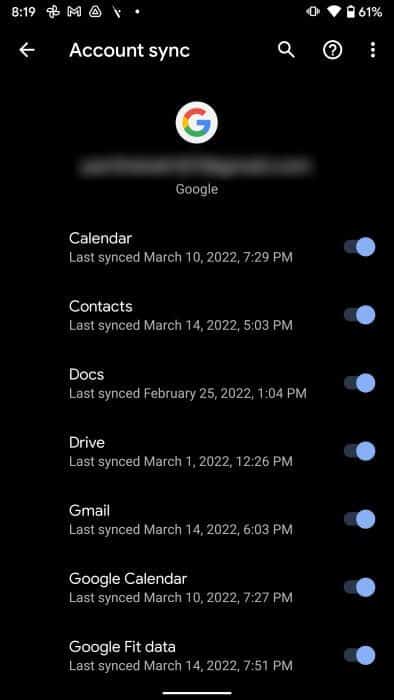
3. Tilføj din Google-konto igen.
Nogle gange kan Android-operativsystemet af en eller anden grund ikke synkronisere din Google-konto, og du oplever stadig et højt batteriforbrug på grund af dette. Du skal fjerne din Google-konto og tilføje den igen på din telefon.
Trin 1: tænde for Indstillinger på din telefon.
Trin 2: gå til Liste over konti og vælg Google-id.
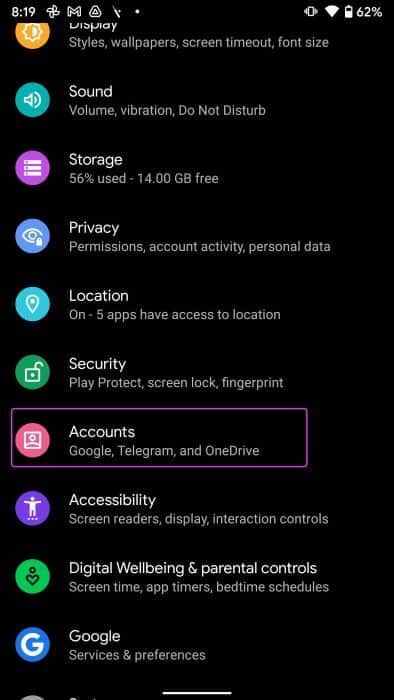
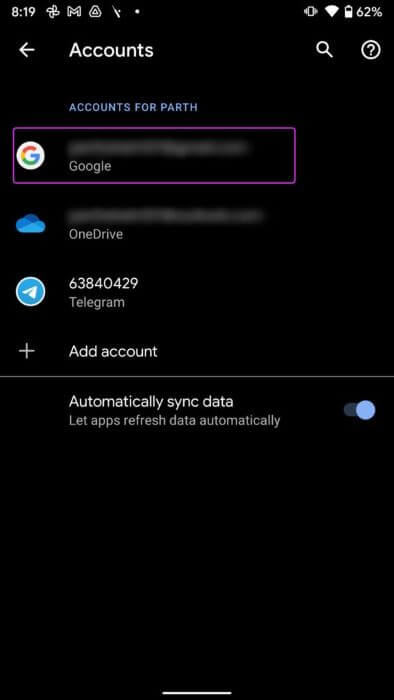
Trin 3: Klik på fjerne konto Og bekræft din beslutning.
Trin 4: Der henvises til Liste over konti og vælg Tilføj en konto På bunden.

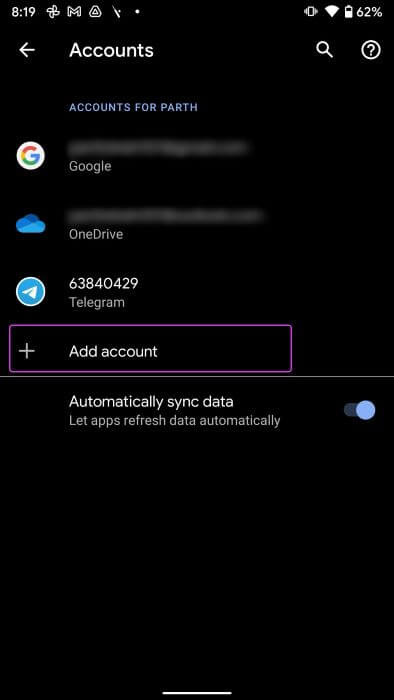
Trin 5: Klik på Google , og tilføj Login-ID og adgangskode og fuldfør godkendelsesprocessen.
Overvåg batterilisten i et par dage, og Google Play Services vil ikke være øverst på listen.
4. Afinstaller opdateringer til Google Play Services
Hvis du har glemt at opdatere Google Play Services, kan det forårsage problemer med høj batteriforbrug på Android-telefoner. Du skal afinstallere opdateringerne og nedgradere til den tidligere version.
Trin 1: Start Indstillinger og gå til Apps og meddelelser.


Trin 2: Find Se alle apps og søg efter Google Play Services fra listen.


Trin 3: Klik på Menu med tre prikker øverst og vælg Afinstaller opdateringer.
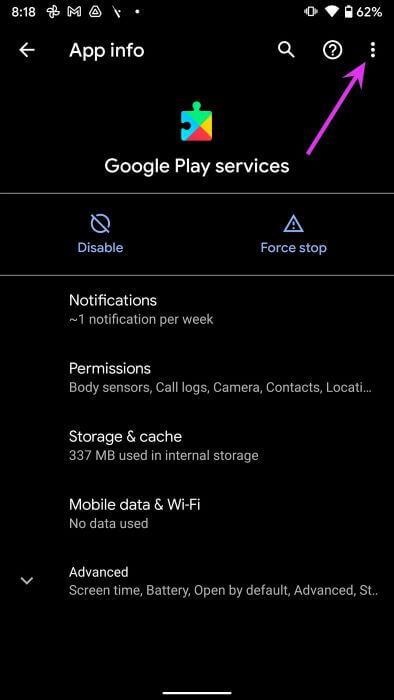
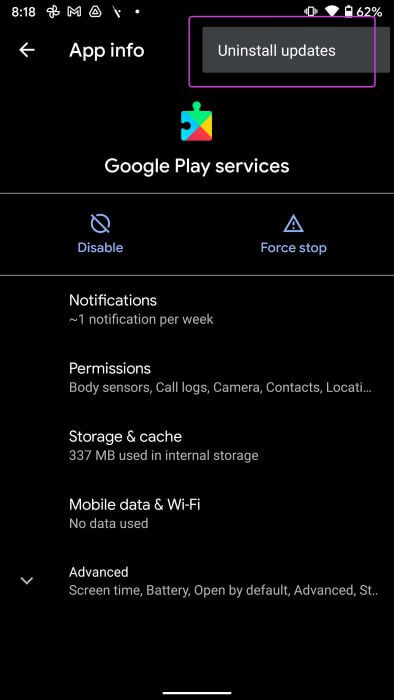
Bekræft din beslutning og implementer ændringerne.
5. Tjek webstedets tilladelser
Når en app konstant bruger din placering i baggrunden, vil du se et unormalt batteriforbrug fra den pågældende app og Google Play Tjenester.
Med Android 10 kan du kun give en app adgang til din placering, når appen er åben. Sådan ændrer du tilladelsen i menuen Placering.
Trin 1: Åben Indstillinger på din telefon.
Trin 2: Rul ned til placeringen.

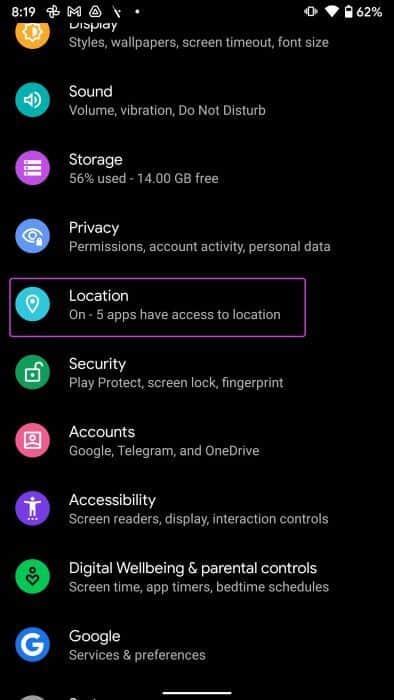
Trin 3: Find App-tilladelse.
Trin 4: Lede efter Ansøgninger Som har lokationstilladelse hele tiden (selv når den kører i baggrunden).
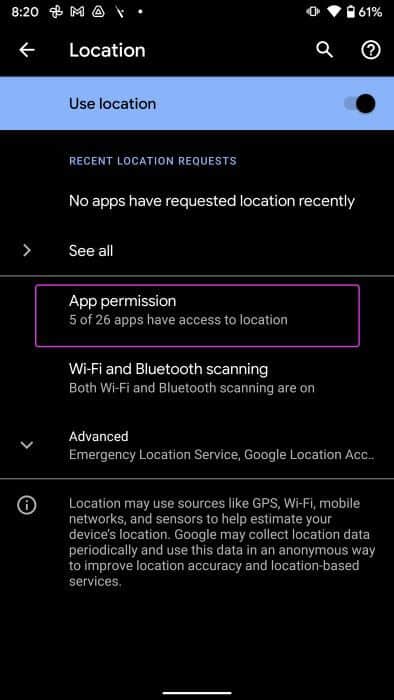
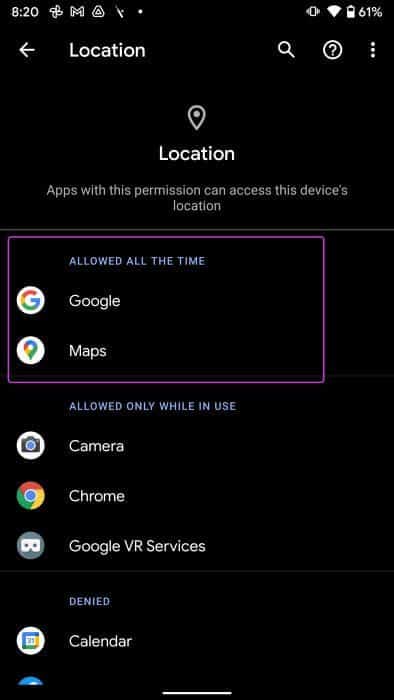
Trin 5: Tryk på en app, og vælg "Tillad kun, når appen bruges".
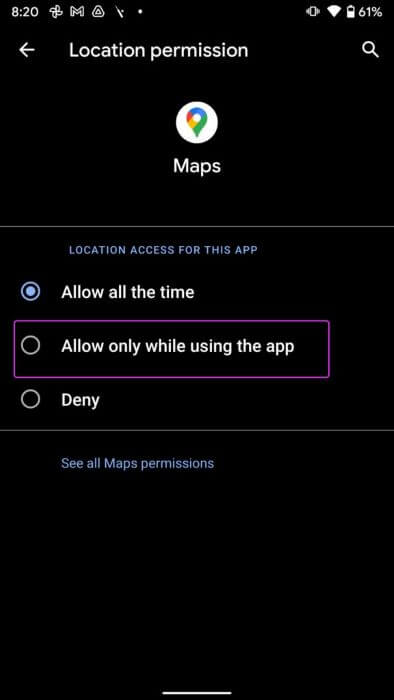
6. Opdater Google Play-tjenester
Du kan ikke bare åbne Play Butik og finde Google Play Tjenester. Se den alternative metode.Opdater Google Play-tjenester Og fiks batteridræning.
Trin 1: Gå til Indstillinger og åbne Apps og notifikationer. Find Se alle apps.


Trin 2: Find Google Play Services fra følgende liste.
Trin 3: kom op Udvid den avancerede menu.

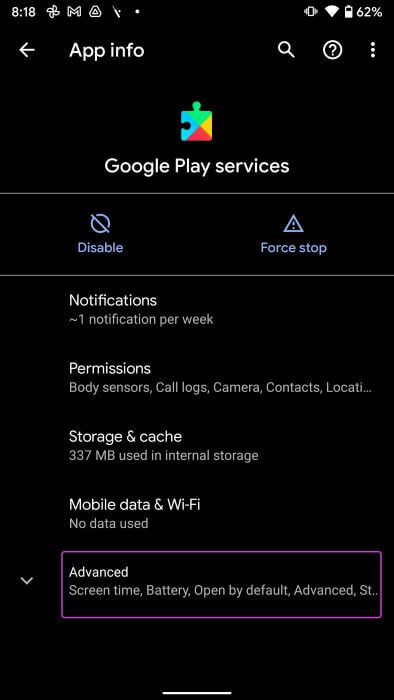
Trin 4: Find Applikationsdetaljer Og den vil åbne Play-tjenester .ي Legetøjsbutik.
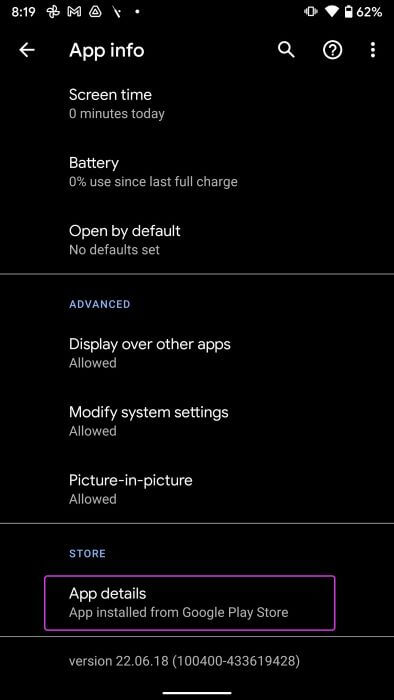
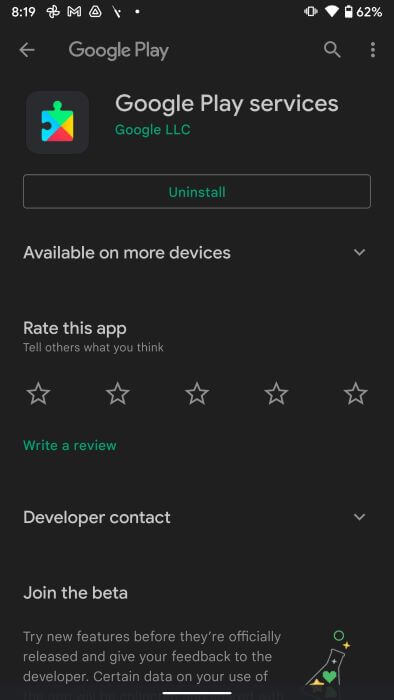
Hvis der er en tilgængelig opdatering, skal du installere den og spore batteriforbruget.
7. Opdater Android-operativsystemet
Opdateringssituationen på Android er blevet meget bedre i de seneste par år. Telefonproducenter udgiver sikkerhedsrettelser oftere. Åbn derfor appen Indstillinger, tjek Systemmenuen, og tjek for eventuelle ventende opdateringer.
Løs batteridræning på Android
Google Play Services fører ofte til højt batteriforbrug på Android. Før du skynder dig til det nærmeste servicecenter, kan du prøve ovenstående tricks for at løse problemet med batteriforbrug.